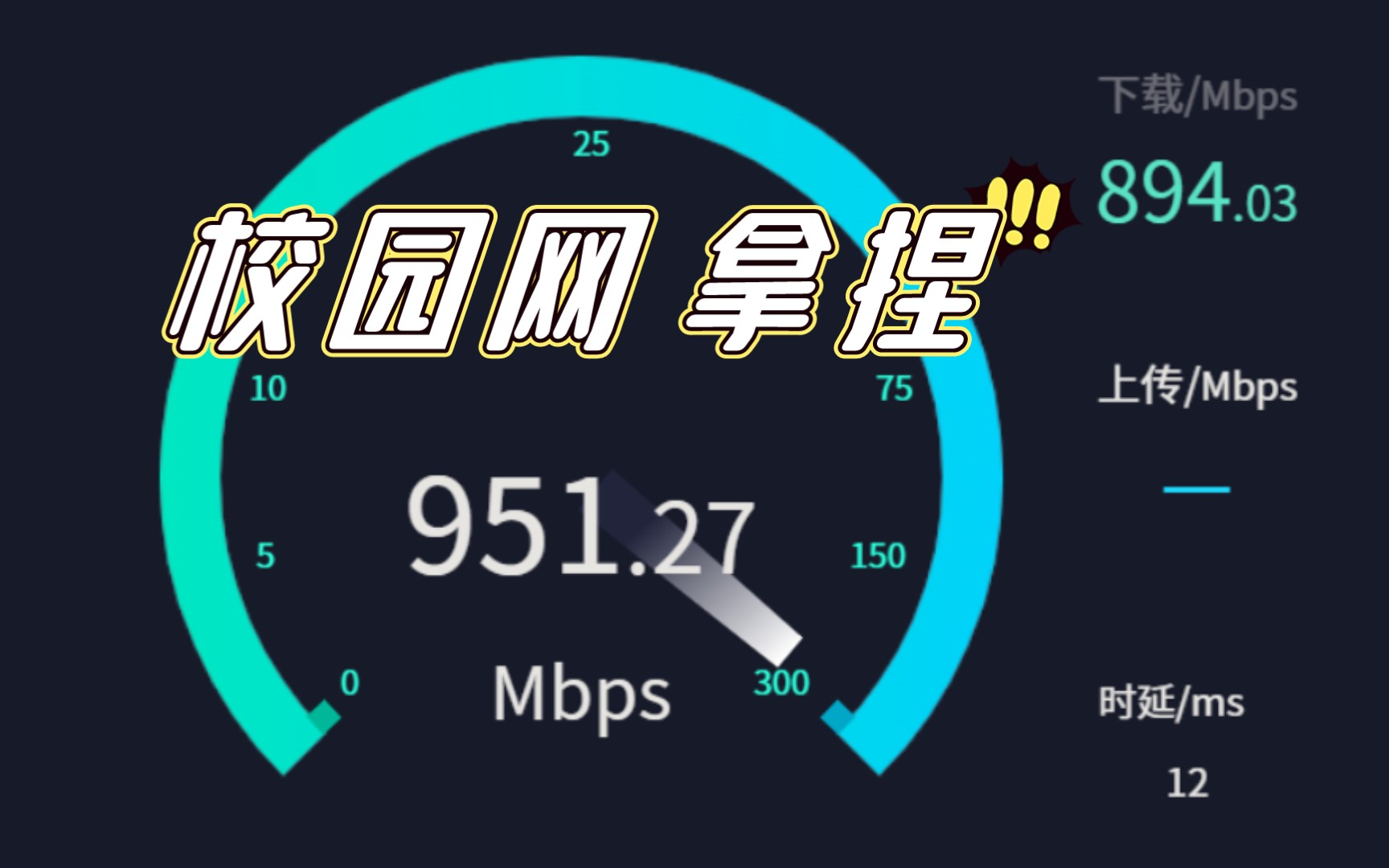上传文件/夹至Github

一 在线上传文件夹
在线上传也可以上传完整的文件夹结构,直接拖拽到上传文件页面的框中即可。
1.1点击上传文件
点击上传
1.2 直接拖拽
直接拖拽即可上传文件夹及文件夹里面的文件。如果点击* choose your files *就只能上传单个文件。
直接拖拽
二 通过git工具上传本地文件夹(本地项目)
2.1 下载git工具
选择对应版本下载
2.2 下载完成后安装完成,注意在安装过程中可以选择创建桌面快捷方式
桌面快捷方式
2.3 绑定用户
打开git-bash.exe(直接在桌面上点击右键,或者点击开始按钮找到Git Bash)
运行gitBash.gif
在打开的GIt Bash中输入以下命令(用户和邮箱为你github注册的账号和邮箱)
1 | $ git config --global user.name "hanyuntao" |
Paste_Image.png
2.4 设置SSH key(git中sshkey有何作用?)
2.4.1 生成ssh key
首先检查是否已生成密钥cd ~/.ssh,如果返回的ls有3个文件,则密钥已经生成。
密钥生成
如果没有密钥,则通过
1 | $ ssh-keygen -t rsa -C "hanyuntaocn@163.com" |
生成,生成过程中一路按3次回车键就好了。(默认路径,默认没有密码登录)
生成成功后,去对应目录C:\Users\hyt.ssh里(hyt为电脑用户名,每个人不同)用记事本打开id_rsa.pub,得到ssh key公钥。
ssh key公钥
2.4.2 为github账号配置ssh key
切换到github,展开个人头像的小三角,点击settings,然后打开SSH keys菜单, 点击Add SSH key新增密钥,填上标题(最好跟本地仓库保持一致)。
设置sshkey.gif
接着将id_rsa.pub文件中key粘贴到此,最后Add key生成密钥吧。\
2.5 上传本地项目到github
2.5.1 创建一个本地项目
这是我自己创建的几个文件夹及文件。
本地项目
2.5.2 建立本地仓库
1.首先进入text文件夹
1 | cd d:text |
首先进入text文件夹
2.执行指令:git init
执行git init
初始化成功后你会发现项目里多了一个隐藏文件夹.git
隐藏的文件夹
3.执行指令:git add .
将所有文件添加到仓库
执行git add .
4.执行指令:git commit -m "提交文件"
双引号内是提交注释。
提交文件
2.5.3 关联github仓库
1.到github text仓库复制仓库地址
复制仓库地址
2.执行指令:git remote add origin https://github.com/hanyuntao/text.git
执行指令
2.5.4 上传本地代码
执行指令:git push -u origin master
执行指令
2.5.5完成了
可以看到我们的本地项目已经上传到了github上了。
完成了
** 注意:git是不能管理空的文件夹的,文件夹里必须有文件才能上传。 **
参考资料:git中sshkey有何作用?
github入门到上传本地项目
Github合并分支全面用法介绍
更新:2023-05-27 05:36
一、基本概念
Git是一种分布式版本控制系统,它是由Linus Torvalds开发的,相比于集中式版本控制系统,Git具有分布式的优点,因此很适合在开源社区中使用,而Github则是一个基于Git的代码托管平台,提供了方便的代码托管、版本控制、协作开发、部署等功能。
在Github上,每个开发者可以克隆主分支(Master),并且在本地新建一个分支(Branch)进行开发,当完成开发后,将分支合并到主分支上再推送到Github服务器上,其他开发者可以通过拉取主分支或者新分支进行升级完善。因此,分支的合并是Github的一个非常重要的操作。
二、分支合并到主分支的几种方式
1.使用Github网站上的Pull Request
这种方式比较适合对于分支内容比较复杂的情况,通过Pull Request可以方便地对分支进行评审,讨论,修改等操作,确保分支代码的质量,然后再将分支合并到主分支上。
示例代码:
1 | // 假设本地修改了一个分支new_feature,将new_feature分支合并到主分支上 |
2.使用Git命令行工具进行合并
这种方式比较适合对于分支内容比较简单的情况,使用命令行工具可以方便地对分支进行合并和推送。
示例代码:
1 | // 假设本地修改了一个分支new_feature,将new_feature分支合并到主分支上 |
三、分支合并的注意事项
1.冲突解决
在分支合并的过程中,有可能会出现代码冲突的情况,这时合并会失败,需要手动解决冲突后再重新合并。
解决冲突的方法一般有两种:
示例代码:
1 | // 假设合并分支到主分支失败了 |
2.分支保护
分支保护是为了防止误操作或者非法修改,在Github上可以设置分支保护规则,如只允许有特定权限的人进行合并和删除等操作。
示例代码:
1 | // 假设需要保护主分支,不让普通开发者随便合并分支 |
3.持续集成
持续集成是现代化开发中的一个非常重要的环节,它的目标是尽早发现和解决软件开发过程中的问题。
在Github上,可以配置持续集成服务,如Travis CI或者CircleCI等,每次有新代码提交到仓库时,持续集成服务会自动编译,运行测试程序,检查代码规范等,如果发现了问题,会立刻通知开发者。
示例代码:
1 | // 假设需要配置持续集成服务 |
4.代码回退
如果在合并分支的过程中出现了不可预料的错误或者问题,可以回滚代码,恢复到之前的状态,避免对项目产生负面影响。
示例代码:
1 | // 假设需要回退到之前的版本 |
四、总结
分支合并是Github的一个重要功能,它能够有效地提高协作开发的效率,但是也需要注意冲突解决,分支保护,持续集成,代码回退等问题,以保证项目开发的质量和可靠性。